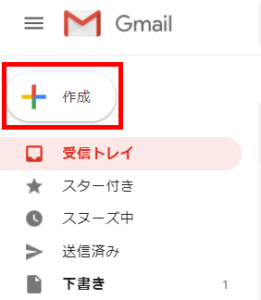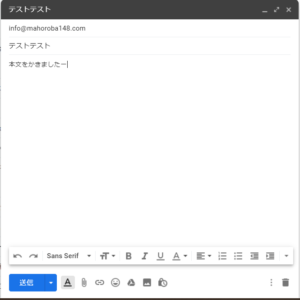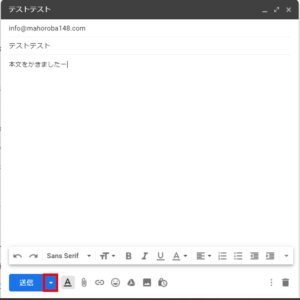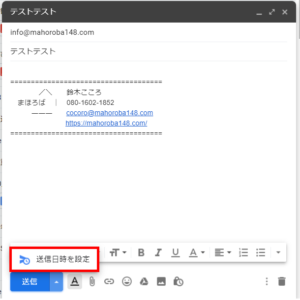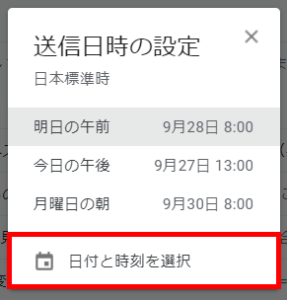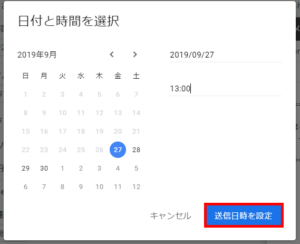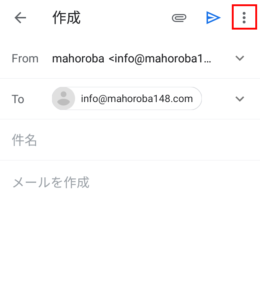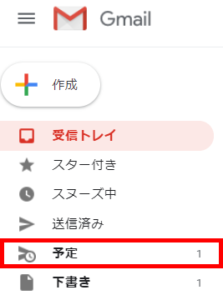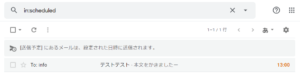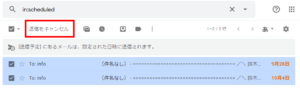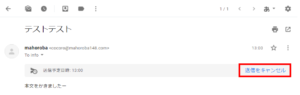まほろば@mahoroba148です。
みなさんはこんな体験したことありませんか?
- 〇〇時に送る予定だったメールを送り忘れた!
- 後で送るつもりだったのに送り忘れてた!
- 夜メールを書いて、朝になったら送りたい!
- 急な外出で、予定の時間にメールを送れなくなった!
メールは準備してあったのに送り忘れてしまうことってありますよね。
私も下書きを見てハッとしたことが何度かあります(汗)
そんなあなたは予約送信を活用しましょう!
Googleが提供しているGmailを利用すれば簡単に予約送信ができます。
プログラムなどの専門知識は不要!なんと3ステップで設定できます。
今回はGmailで予約送信する方法をご紹介いたします。
目次
Gmailで予約送信する方法
1.Gmailで新規メールを作ります
※宛先も追加してください
2.送信ボタン横の「▼」をクリック後、「送信日時を設定」をクリック
※送信ボタンを押すとすぐに送られてしまいます!押し間違いに注意!
3.送信日時を設定
※宛先を1つ以上設定していない場合、エラーが出ます
送信日時の候補が出てきます。
当てはまる日時がなければ「日付と時刻を選択」をクリックしましょう。
カレンダーから日付を選んで、時間を設定できます。
最後に「送信日時を設定」を忘れずにクリックしましょう。
これでおしまい!
ちなみに、スマホでもできるよ!
送信ボタン横にあるメニューから「送信日時を設定」を選択できます。
いやはや便利すぎる…
Gmailの予約送信をキャンセルするには?
1.メニューの「予定」をクリック
予約送信したメールはこの「予定」フォルダに入ります。
2.キャンセルしたいメールをクリック
赤色の文字で書かれている時間は送信予定日時です。(画像の場合、本日の13:00)
メールをクリックしてもすぐにはキャンセルにはならないため、中身を確認してからキャンセルできます。
また、複数選択してキャンセルすることも可能です。
チェックボックスにチェック後、「送信をキャンセル」をクリックします。
※送信キャンセルされたメールは「下書き」フォルダに入ります
3.「送信をキャンセル」をクリック
文章直したいわーってときも一度送信をキャンセルしてくださいね。
その他Gmailの便利機能を紹介
予約送信の他にもGmailには便利な機能があります。
メールソフトは何が良い?と聞かれたら私はGmailとお答えしています。
その理由をちょこっとだけご紹介します。
独自ドメインで送受信可能
Gmailで管理できるのはGmailアドレス(~@gmail.com)だけではありません。
独自ドメインで取得した事業用のメールも利用可能です。
受信はもちろん、送信もできるのでわざわざ別のメールソフトを開かなくてもGmailで完結できます。
スマホと同期可能
Gmailはスマホアプリもあります。
Androidスマホの方は絶対入っていると思いますので、見たことがある方も多いのではないでしょうか?
同じGoogleアカウントで管理すればスマホでも送受信可能です。
私は打ちやすいという理由で、パソコンで下書き→時間になったらスマホで送信していました。
まぁ予約送信をすれば関係ないんですけどね(笑)
スマホさえあれば外出先でも送受信できます。
また、Gmail内でアカウント切り替えも可能なので、複数のアカウントを持っている方でも安心です。
迷惑メールの判定が精密
Gmailはメールを自動的に判断して、迷惑メールフォルダへ振り分けしてくれます。
その判定が精密!
迷惑メールフォルダに振り分けられたメールは受信通知はありません。
削除には一定の猶予期間があるため、仮に間違って振り分けられてしまっても受信フォルダに移動することができます。
また、間違って振り分けられたことを報告すると、その情報を学んで反映されます。
一時期、過剰なほど迷惑メールに振り分けられたことがありましたが、判定の精度が上がり今ではほとんど間違った振り分けはありません。
迷惑メール(スパムメール)は届くだけでイラっとしますよね。
気が付いたら迷惑メールばかりで受信フォルダがいっぱい!なんてこともあり得ます。
メールソフトをGmailに切り替えるだけで解決するかもしれません。
Gmailの予約送信で送り忘れを防ごう
Gmailの予約送信を活用すれば、簡単に、且つ、送り忘れを防ぐことができますね。
今まではカレンダーの通知機能を使って送っていました。
それでもちょうど別の作業に集中していたり、サイレントで通知に気付かなかったりして忘れることがしばしばありました。
予約送信ならば作業を止めずに決まった時間に送ることができます。
本当に嬉しい機能!
ぜひみなさんもお試しください!